ಪರಿವಿಡಿ
ವೆಬ್ ಕಂಪ್ಯಾನಿಯನ್ ಎಂದರೇನು?
ವೆಬ್ ಕಂಪ್ಯಾನಿಯನ್ ಎನ್ನುವುದು ಮಾಲ್ವೇರ್ ಸೋಂಕುಗಳು ಮತ್ತು ಇತರ ಗೌಪ್ಯತೆ ಉಲ್ಲಂಘನೆಗಳಿಂದ ಕಂಪ್ಯೂಟರ್ ಸಿಸ್ಟಮ್ಗಳನ್ನು ರಕ್ಷಿಸಲು ವಿನ್ಯಾಸಗೊಳಿಸಲಾದ ಅಡಾವೇರ್ (ಹಿಂದೆ ಲಾವಾಸಾಫ್ಟ್ ಎಂದು ಕರೆಯಲಾಗುತ್ತಿತ್ತು) ಅಭಿವೃದ್ಧಿಪಡಿಸಿದ ಅಪ್ಲಿಕೇಶನ್ ಆಗಿದೆ. ಆದಾಗ್ಯೂ, ಡೆವಲಪರ್ಗಳು ಅದನ್ನು ಹೇಗೆ ವಿತರಿಸಿದ್ದಾರೆ ಎಂಬ ಕಾರಣದಿಂದ ಜಾಹೀರಾತು-ಅವೇರ್ ವೆಬ್ ಕಂಪ್ಯಾನಿಯನ್ ಅನ್ನು ಸಂಭಾವ್ಯ ಅನಗತ್ಯ ಸಾಫ್ಟ್ವೇರ್ ಎಂದು ಫ್ಲ್ಯಾಗ್ ಮಾಡಲಾಗಿದೆ.
ಈ ರೀತಿಯ ಅಪ್ಲಿಕೇಶನ್ಗಳನ್ನು ಬಳಕೆದಾರರು ತಿಳಿಯದೆ ಅಥವಾ ಅವರು ಏನು ಮಾಡುತ್ತಿದ್ದಾರೆಂದು ಅರ್ಥವಾಗದೆ ಸ್ಥಾಪಿಸುತ್ತಾರೆ.
ಅನುಸ್ಥಾಪನಾ ಪ್ರಕ್ರಿಯೆಯಲ್ಲಿ, Adaware ವೆಬ್ ಕಂಪ್ಯಾನಿಯನ್ ಸಾಫ್ಟ್ವೇರ್ ಬಳಕೆದಾರರಿಗೆ ಅವರ ಬ್ರೌಸರ್ಗೆ ಬದಲಾವಣೆಗಳನ್ನು ಮಾಡಲು ಅನುಮತಿಯನ್ನು ಕೇಳುತ್ತದೆ. ಹೆಚ್ಚಿನ ಬಳಕೆದಾರರು ಇದನ್ನು ಗಮನಿಸುವುದಿಲ್ಲ ಮತ್ತು ಬುದ್ದಿಹೀನವಾಗಿ 'ಮುಂದೆ' ಮತ್ತು 'ಸ್ವೀಕರಿಸಿ' ಬಟನ್ಗಳನ್ನು ಕ್ಲಿಕ್ ಮಾಡಿ.
Lavasoft ನ ವೆಬ್ ಕಂಪ್ಯಾನಿಯನ್ ಬಗ್ಗೆ ಹೆಚ್ಚುವರಿ ಮಾಹಿತಿ
ವೆಬ್ ಕಂಪ್ಯಾನಿಯನ್ಗಾಗಿ ಇನ್ಸ್ಟಾಲರ್ ಸೆಟ್ಟಿಂಗ್ಗಳನ್ನು ಮಾರ್ಪಡಿಸಲು ಅನುಮತಿ ಕೇಳುತ್ತದೆ. ವೆಬ್ ಕಂಪ್ಯಾನಿಯನ್ಗಾಗಿ ನಿಮ್ಮ ಅಸ್ತಿತ್ವದಲ್ಲಿರುವ ವೆಬ್ ಸ್ಥಾಪಕವು ಸೆಟಪ್ ಪ್ರಕ್ರಿಯೆಯ ಉದ್ದಕ್ಕೂ ನಿಮ್ಮ ಪ್ರಸ್ತುತ ವೆಬ್ ಬ್ರೌಸರ್ನ ಸೆಟ್ಟಿಂಗ್ಗಳನ್ನು ಬದಲಾಯಿಸಲು ಅನುಮತಿಯನ್ನು ಕೇಳುತ್ತದೆ.
ಅನೇಕ ಗ್ರಾಹಕರು ಪ್ರೋಗ್ರಾಂ ಇನ್ಸ್ಟಾಲೇಶನ್ ಪ್ರಕ್ರಿಯೆಯನ್ನು ನಿರ್ಲಕ್ಷಿಸುತ್ತಾರೆ ಮತ್ತು ವೆಬ್ ಕಂಪ್ಯಾನಿಯನ್ನ EULA ಅಥವಾ ಅವರ ನಿಯಮಗಳು ಮತ್ತು ಷರತ್ತುಗಳಿಗೆ ಒಪ್ಪುತ್ತಾರೆ, ಅಪಾಯಗಳನ್ನು ಮರೆತುಬಿಡುತ್ತಾರೆ. Yahoo, Bing, ಮತ್ತು Yandex ಸರ್ಚ್ ಇಂಜಿನ್ಗಳು ಈ ಬರವಣಿಗೆಯ ಸಮಯದಲ್ಲಿ ವೆಬ್ ಕಂಪ್ಯಾನಿಯನ್ನ ಸ್ಥಾಪಕದಿಂದ ಜಾಹೀರಾತು ಮಾಡಲ್ಪಟ್ಟಿರುವುದನ್ನು ಗಮನಿಸಲಾಗಿದೆ.
ಡೀಫಾಲ್ಟ್ ವೆಬ್ ಬ್ರೌಸರ್ ಸೆಟ್ಟಿಂಗ್ಗಳನ್ನು ಮಾರ್ಪಡಿಸಲು ಅನುಮತಿಯನ್ನು ನೀಡುವ ಪರಿಣಾಮವಾಗಿ, ಈ ಸೈಟ್ಗಳಲ್ಲಿ ಒಂದಾಗಿದೆ ಇಂಟರ್ನೆಟ್ ಅನ್ನು ಡೀಫಾಲ್ಟ್ ಸರ್ಚ್ ಇಂಜಿನ್, ಡೀಫಾಲ್ಟ್ ಆಗಿ ಮಾಡಲಾಗುತ್ತದೆಹೊಸ ಟ್ಯಾಬ್ಗಳಿಗಾಗಿ ವೆಬ್ಸೈಟ್ ಮತ್ತು ಮುಖಪುಟ ಆಯ್ಕೆಗಳು. ಮೊದಲೇ ಹೇಳಿದಂತೆ, ಈ ಪ್ರೋಗ್ರಾಂ ಅನ್ನು ಸಂಭಾವ್ಯ ಅನಗತ್ಯ ಅಪ್ಲಿಕೇಶನ್ ಎಂದು ವರ್ಗೀಕರಿಸಲಾಗಿದೆ ಏಕೆಂದರೆ ಅದರ ರಚನೆಕಾರರು ಅದನ್ನು ಜಾಹೀರಾತು ಮಾಡಲು "ಬಂಡಲಿಂಗ್" ನಂತಹ ದಾರಿತಪ್ಪಿಸುವ ಮಾರ್ಕೆಟಿಂಗ್ ತಂತ್ರಗಳನ್ನು ಬಳಸುತ್ತಾರೆ. ಪರಿಣಾಮವಾಗಿ, ಇದನ್ನು ಆಗಾಗ್ಗೆ ಉದ್ದೇಶಪೂರ್ವಕವಾಗಿ ಸ್ಥಾಪಿಸಲಾಗಿದೆ.
ವೆಬ್ ಕಂಪ್ಯಾನಿಯನ್ನ ಪ್ರೋಗ್ರಾಂ ವೈಶಿಷ್ಟ್ಯವು ಉತ್ತಮವಾಗಿದೆ ಎಂದು ತೋರುತ್ತದೆಯಾದರೂ, ಸಂಬಂಧಿತ ಕಾರ್ಯಕ್ರಮಗಳ ಮಾರ್ಕೆಟಿಂಗ್ನ ಸ್ಕೆಚಿ ಮಾರ್ಗದಿಂದಾಗಿ ನಾವು ಅದರಿಂದ ದೂರವಿರಲು ಬಲವಾಗಿ ಸಲಹೆ ನೀಡುತ್ತೇವೆ.
ನಾವು TotalAV ವೈರಸ್ ಮಾಲ್ವೇರ್ ತೆಗೆದುಹಾಕುವ ಸಾಧನವನ್ನು ಶಿಫಾರಸು ಮಾಡುತ್ತೇವೆ:
ಈ ಇಂಟರ್ನೆಟ್ ಭದ್ರತಾ ಸಾಧನವು ವೈರಸ್ಗಳು, ಮಾಲ್ವೇರ್, & ನಿಮ್ಮ ಕಂಪ್ಯೂಟರ್ನಿಂದ ಸ್ಪೈವೇರ್. 3 ಸುಲಭ ಹಂತಗಳಲ್ಲಿ PC ಸಮಸ್ಯೆಗಳನ್ನು ಸರಿಪಡಿಸಿ ಮತ್ತು ವೈರಸ್ಗಳನ್ನು ತೆಗೆದುಹಾಕಿ ಪಿಸಿ ಸಮಸ್ಯೆಗಳನ್ನು ಉಂಟುಮಾಡಬಹುದಾದ ವಿಂಡೋಸ್ ಸಮಸ್ಯೆಗಳನ್ನು ಕಂಡುಹಿಡಿಯಲು ಸ್ಕ್ಯಾನ್ ಮಾಡಿ. ಈ ವಾರ.
ಜಾಹೀರಾತು ಅರಿವು ವೆಬ್ ಕಂಪ್ಯಾನಿಯನ್ನ ಸ್ಥಾಪಕವು Bing, Yandex ಮತ್ತು Yahoo ನಂತಹ ಹುಡುಕಾಟ ಎಂಜಿನ್ಗಳನ್ನು ಉತ್ತೇಜಿಸುತ್ತದೆ. ಸಾಫ್ಟ್ವೇರ್ ಅನ್ನು ಸ್ಥಾಪಿಸಿದ ನಂತರ, ನಿಮ್ಮ ಬ್ರೌಸರ್ನ ಡೀಫಾಲ್ಟ್ ಮುಖಪುಟ ಮತ್ತು ಹುಡುಕಾಟ ಎಂಜಿನ್ ಅನ್ನು ಈ ಎಂಜಿನ್ಗಳಲ್ಲಿ ಯಾವುದಾದರೂ ಒಂದಕ್ಕೆ ಬದಲಾಯಿಸಲಾಗುತ್ತದೆ.
ಸಾಧ್ಯವಾದ ಅನಗತ್ಯ ಅಪ್ಲಿಕೇಶನ್ಗಳು ಹೇಗೆ ಸ್ಥಾಪಿಸಲ್ಪಟ್ಟವು?
Lavasoft ವೆಬ್ ಕಂಪ್ಯಾನಿಯನ್ ಅಪ್ಲಿಕೇಶನ್ ಮಾಡಬಹುದು ಅವರ ಅಧಿಕೃತ ವೆಬ್ಸೈಟ್ನಲ್ಲಿ ಡೌನ್ಲೋಡ್ ಮಾಡಿಕೊಳ್ಳಬಹುದು.ಆದಾಗ್ಯೂ, ವೆಬ್ ಕಂಪ್ಯಾನಿಯನ್ ಅನ್ನು ನಿಮ್ಮ ಕಂಪ್ಯೂಟರ್ನಲ್ಲಿ ತಿಳಿಯದೆ ಇನ್ಸ್ಟಾಲ್ ಮಾಡಿದ್ದರೆ, ಅದನ್ನು ಇತರ ಕಾನೂನುಬದ್ಧ ಪ್ರೊಗ್ರಾಮ್ಗಳೊಂದಿಗೆ ಸಂಯೋಜಿಸಬಹುದಿತ್ತು.
ಸಾಮಾನ್ಯವಾಗಿ, ಡೆವಲಪರ್ಗಳು ಕಸ್ಟಮ್ ಅಥವಾ ಸುಧಾರಿತ ಅನುಸ್ಥಾಪನಾ ಸೆಟ್ಟಿಂಗ್ಗಳಲ್ಲಿ ಇತರ ಸಾಫ್ಟ್ವೇರ್ ಅನ್ನು ಮರೆಮಾಡುತ್ತಾರೆ, ಇದು ಹೆಚ್ಚಿನ ಬಳಕೆದಾರರು ಪರಿಶೀಲಿಸಲು ಮನಸ್ಸಿಲ್ಲ .
ಸಂಭವನೀಯವಾಗಿ ಅನಗತ್ಯ ಸಾಫ್ಟ್ವೇರ್ ಅಥವಾ ಅಪ್ಲಿಕೇಶನ್ಗಳನ್ನು ತಪ್ಪಿಸುವುದು ಹೇಗೆ?
PUS ಅಥವಾ ಸಂಭಾವ್ಯ ಅನಗತ್ಯ ಸಾಫ್ಟ್ವೇರ್ ಅನ್ನು ತಪ್ಪಿಸಲು ಉತ್ತಮ ಮಾರ್ಗವೆಂದರೆ ನೀವು ಸ್ಥಾಪಿಸಿದ ಅಪ್ಲಿಕೇಶನ್ಗಳ ಬಗ್ಗೆ ಗಮನ ಹರಿಸುವುದು. ಪ್ರೋಗ್ರಾಂ ಅನ್ನು ಸ್ಥಾಪಿಸುವಾಗ, ಸುಧಾರಿತ ಅಥವಾ ಕಸ್ಟಮ್ ಸೆಟ್ಟಿಂಗ್ಗಳನ್ನು ಪರಿಶೀಲಿಸಿ ಮತ್ತು ಪ್ರೋಗ್ರಾಂನಲ್ಲಿ ಬಂಡಲ್ ಮಾಡಲಾದ ಯಾವುದೇ ಅಪ್ಲಿಕೇಶನ್ಗಳನ್ನು ತೆಗೆದುಹಾಕಿ.
ಹೆಚ್ಚುವರಿಯಾಗಿ, ಮೂರನೇ ವ್ಯಕ್ತಿಯ ಡೌನ್ಲೋಡರ್ಗಳು, ದುರುದ್ದೇಶಪೂರಿತ ಸೈಟ್ಗಳು ಮತ್ತು ಲಿಂಕ್ಗಳನ್ನು ಬಳಸುವುದನ್ನು ತಪ್ಪಿಸಿ. ನಿಮ್ಮ ಕಂಪ್ಯೂಟರ್ ಮತ್ತು ಡೇಟಾದ ಲಾಭ ಪಡೆಯಲು ಜಾಹೀರಾತುಗಳು ಮತ್ತು ಪ್ರೋಗ್ರಾಂಗಳನ್ನು ಕಾನೂನುಬದ್ಧವಾಗಿ ಕಾಣುವಂತೆ ಮಾಡಲು ಸೈಬರ್ ಅಪರಾಧಿಗಳು ಸಾಕಷ್ಟು ಸಮಯ ಮತ್ತು ಹಣವನ್ನು ವ್ಯಯಿಸುತ್ತಾರೆ ಎಂಬುದನ್ನು ನೆನಪಿನಲ್ಲಿಡಿ.
ಕೆಳಗೆ TotalAV ಪಡೆಯುವ ಮೂಲಕ ಅನಗತ್ಯ ಪ್ರೋಗ್ರಾಂಗಳು ಮತ್ತು ಇತರ ವೈರಸ್ಗಳಿಂದ ನಿಮ್ಮ ಸಿಸ್ಟಮ್ ಅನ್ನು ರಕ್ಷಿಸಿ:
TotalAV ಉಚಿತ ಡೌನ್ಲೋಡ್ ಮಾಡಿ
ಸ್ವಯಂಚಾಲಿತ ಮಾಲ್ವೇರ್ ತೆಗೆದುಹಾಕುವ ಸಾಧನ:
ಮಾಲ್ವೇರ್ ಮತ್ತು ಇತರ ದುರುದ್ದೇಶಪೂರಿತ ಪ್ರೋಗ್ರಾಂಗಳನ್ನು ತೆಗೆದುಹಾಕುವುದು, ಉದಾಹರಣೆಗೆ Adaware ವೆಬ್ ಕಂಪ್ಯಾನಿಯನ್, ನಿಮ್ಮ ಕಂಪ್ಯೂಟರ್ನಲ್ಲಿ ಬೇಸರದ ಸಂಗತಿಯಾಗಿದೆ. ಅದೃಷ್ಟವಶಾತ್, TotalAV ಮೂರನೇ ವ್ಯಕ್ತಿಯ ಆಂಟಿವೈರಸ್ ಸಾಫ್ಟ್ವೇರ್ ಆಗಿದ್ದು ಅದು ಆಯ್ಡ್ವೇರ್, ಸ್ಪೈವೇರ್, ransomware, ಮತ್ತು ಮಾಲ್ವೇರ್ ಮತ್ತು ಅವುಗಳಿಗೆ ಸಂಬಂಧಿಸಿದ ಪ್ರೋಗ್ರಾಂ ಫೈಲ್ಗಳನ್ನು ನಿಮ್ಮ ಸಿಸ್ಟಮ್ಗೆ ಪ್ರವೇಶಿಸದಂತೆ ತಡೆಯುತ್ತದೆ.
ಹಂತ 1: ಮಾಲ್ವೇರ್ ತೆಗೆದುಹಾಕುವಿಕೆಯನ್ನು ಸ್ಥಾಪಿಸಿ
ಈಗ ಡೌನ್ಲೋಡ್ ಮಾಡಿTotalAV ಅನ್ನು ಡೌನ್ಲೋಡ್ ಮಾಡಿದ ನಂತರ, ನೀವು .exe ಫೈಲ್ ಅನ್ನು ರನ್ ಮಾಡುವ ಮೂಲಕ ಅದನ್ನು ನಿಮ್ಮ ಸಿಸ್ಟಂನಲ್ಲಿ ಸ್ಥಾಪಿಸಿಡೌನ್ಲೋಡ್ ಮಾಡಲಾಗಿದೆ.
ಹಂತ 2: ಮಾಲ್ವೇರ್ ರಿಮೂವಲ್ ಟೂಲ್ ಅನ್ನು ರನ್ ಮಾಡಿ

ಮೊದಲು, ನಿಮ್ಮ ಡೆಸ್ಕ್ಟಾಪ್ನಿಂದ TotalAV ಅನ್ನು ತೆರೆಯಿರಿ ಮತ್ತು ಅದು ಪ್ರಾರಂಭವಾಗುವವರೆಗೆ ಕಾಯಿರಿ.
ಈಗ, ಸ್ಕ್ಯಾನ್ ಮೇಲೆ ಕ್ಲಿಕ್ ಮಾಡಿ ಈಗ ಪೂರ್ಣ ಸಿಸ್ಟಂ ಸ್ಕ್ಯಾನ್ ಅನ್ನು ರನ್ ಮಾಡಲು.
ಕೊನೆಯದಾಗಿ, ಮಾಲ್ವೇರ್ ಮತ್ತು ಇತರ ದುರುದ್ದೇಶಪೂರಿತ ಫೈಲ್ಗಳು ಮತ್ತು ನಿಮ್ಮ ಸಿಸ್ಟಂನಲ್ಲಿರುವ ಲಾವಾಸಾಫ್ಟ್ ವೆಬ್ ಕಂಪ್ಯಾನಿಯನ್ ಮತ್ತು ಅದರ ಸಂಬಂಧಿತ ಪ್ರೋಗ್ರಾಂ ಫೈಲ್ಗಳಂತಹ ಪ್ರೋಗ್ರಾಂಗಳನ್ನು ತೆಗೆದುಹಾಕಲು ಆನ್-ಸ್ಕ್ರೀನ್ ಪ್ರಾಂಪ್ಟ್ಗಳನ್ನು ಅನುಸರಿಸಿ.
ಹಂತ 3: ಸಮಸ್ಯೆಯನ್ನು ಪರಿಹರಿಸಲಾಗಿದೆ
Adaware ವೆಬ್ ಕಂಪ್ಯಾನಿಯನ್ಗೆ ಸಂಬಂಧಿಸಿದ ಅನಗತ್ಯ ಹುಡುಕಾಟ ಎಂಜಿನ್ಗಳು ಮತ್ತು ಮುಖಪುಟಗಳಿಗಾಗಿ ನಿಮ್ಮ ವೆಬ್ ಬ್ರೌಸರ್ ಅನ್ನು ಪರಿಶೀಲಿಸಿ. ಮಾಲ್ವೇರ್ ತೆಗೆಯುವ ಉಪಕರಣವನ್ನು ಚಾಲನೆ ಮಾಡಿದ ನಂತರವೂ ನಿಮ್ಮ ಕಂಪ್ಯೂಟರ್ನಲ್ಲಿ ಯಾವುದೇ ಅನಗತ್ಯ ಅಪ್ಲಿಕೇಶನ್ಗಳು ಇನ್ಸ್ಟಾಲ್ ಆಗುತ್ತವೆಯೇ ಎಂಬುದನ್ನು ಗಮನಿಸಿ.
ನಿಯಂತ್ರಣ ಫಲಕವನ್ನು ಬಳಸಿಕೊಂಡು ವೆಬ್ ಕಂಪ್ಯಾನಿಯನ್ ವೈರಸ್ಗಳು ಮತ್ತು ಅನಗತ್ಯ ಪ್ರೋಗ್ರಾಂಗಳನ್ನು ಹಸ್ತಚಾಲಿತವಾಗಿ ಅನ್ಇನ್ಸ್ಟಾಲ್ ಮಾಡಿ
ಹಂತ 1: ಪ್ರೋಗ್ರಾಂಗಳಿಗೆ ಹೋಗಿ ಮತ್ತು ವೈಶಿಷ್ಟ್ಯಗಳು
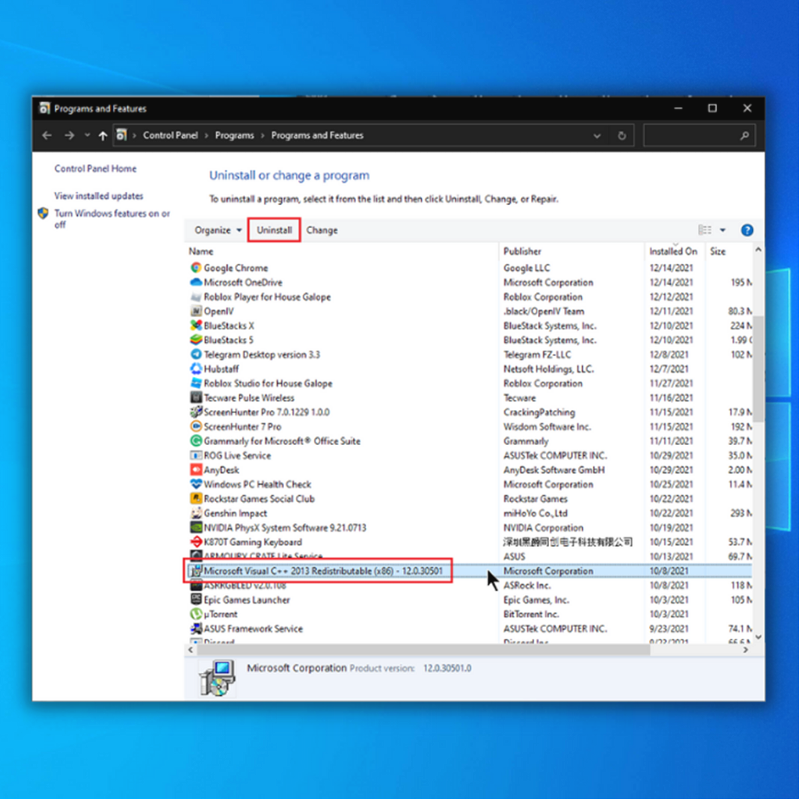
ಮೊದಲು, ಪ್ರಾರಂಭ ಮೆನು ತೆರೆಯಿರಿ ಮತ್ತು ನಿಯಂತ್ರಣ ಫಲಕವನ್ನು ನೋಡಿ.
ಓಪನ್ ಮೇಲೆ ಕ್ಲಿಕ್ ಮಾಡಿ.
ಈಗ, ಪ್ರೋಗ್ರಾಂಗಳ ಮೇಲೆ ಕ್ಲಿಕ್ ಮಾಡಿ>ಕೊನೆಯದಾಗಿ, ಅಸ್ಥಾಪಿಸು ಪ್ರೋಗ್ರಾಂ ಅನ್ನು ಕ್ಲಿಕ್ ಮಾಡಿ.
ಹಂತ 2: ಅನಪೇಕ್ಷಿತ ಪ್ರೋಗ್ರಾಂಗಳನ್ನು ಅನ್ಇನ್ಸ್ಟಾಲ್ ಮಾಡಿ
ಅಡಾವೇರ್ ವೆಬ್ ಕಂಪ್ಯಾನಿಯನ್ ಪ್ರೋಗ್ರಾಂ ಮತ್ತು ಇತರ ಸ್ಥಾಪಿಸಲಾದ ಅಪ್ಲಿಕೇಶನ್ಗಳನ್ನು ಸ್ಥಾಪಿಸುವುದನ್ನು ನೀವು ನೆನಪಿಸಿಕೊಳ್ಳದ ಪಟ್ಟಿಯಿಂದ ಪತ್ತೆ ಮಾಡಿ.
ಈಗ, ಸ್ಥಾಪಿಸಲಾದ ವೆಬ್ ಕಂಪ್ಯಾನಿಯನ್ ಪ್ರೋಗ್ರಾಂ ಅಥವಾ ಇತರ PUA/ಸಂಭವನೀಯವಾಗಿ ಅನಗತ್ಯ ಪ್ರೋಗ್ರಾಂ ಮೇಲೆ ಬಲ ಕ್ಲಿಕ್ ಮಾಡಿ.
ನಿಮ್ಮ ಸಿಸ್ಟಂನಿಂದ ವೆಬ್ ಕಂಪ್ಯಾನಿಯನ್ ಸಾಫ್ಟ್ವೇರ್ ಅನ್ನು ತೆಗೆದುಹಾಕಲು ಅನ್ಇನ್ಸ್ಟಾಲ್ ಕ್ಲಿಕ್ ಮಾಡಿ.
ಹಂತ 3: ಸಮಸ್ಯೆ ಪರಿಹರಿಸಲಾಗಿದೆ
ನಿಮ್ಮ ಬ್ರೌಸರ್ಗೆ ಹಿಂತಿರುಗಿ ಮತ್ತು ವೆಬ್ ಕಂಪ್ಯಾನಿಯನ್, ನಿಮ್ಮ ಮುಖಪುಟ ಮತ್ತು ನಿಮ್ಮೊಂದಿಗೆ ಎಲ್ಲಾ ಸಂಯೋಜಿತ ಪ್ರೋಗ್ರಾಂಗಳನ್ನು ಪರಿಶೀಲಿಸಿಹುಡುಕಾಟ ಎಂಜಿನ್ ಸಹಜ ಸ್ಥಿತಿಗೆ ಮರಳಿದೆ.
ನಿಮ್ಮ ಬ್ರೌಸರ್ನಲ್ಲಿ ವೆಬ್ ಕಂಪ್ಯಾನಿಯನ್ ಅನಗತ್ಯ ವಿಸ್ತರಣೆಗಳನ್ನು ತೆಗೆದುಹಾಕಿ
ನಿಮ್ಮ ಬ್ರೌಸರ್ನಿಂದ ವಿಸ್ತರಣೆಗಳು ಮತ್ತು ಆಡ್-ಆನ್ಗಳನ್ನು ತೆಗೆದುಹಾಕಲು ಕೆಳಗಿನ ಮಾರ್ಗದರ್ಶಿಯನ್ನು ನೋಡಿ.
ಇದಕ್ಕಾಗಿ Google Chrome:
ಹಂತ 1: ಅನಗತ್ಯ ವಿಸ್ತರಣೆಗಳನ್ನು ತೆಗೆದುಹಾಕಿ
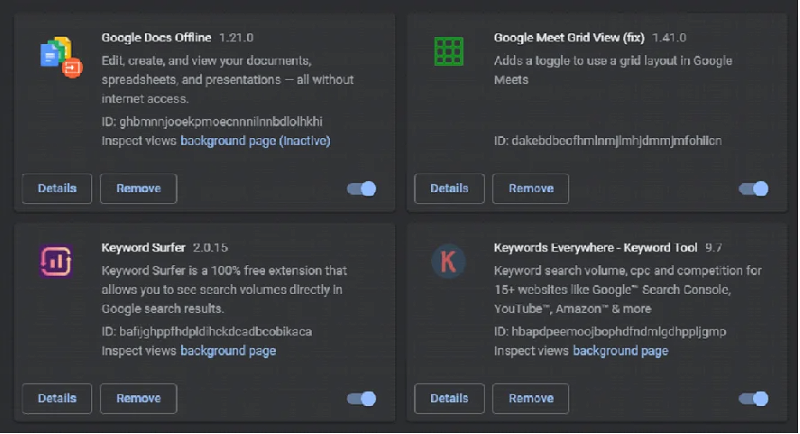
ಮೊದಲು, Google Chrome ಅನ್ನು ತೆರೆಯಿರಿ ಮತ್ತು ಅದರ ಸೆಟ್ಟಿಂಗ್ಗೆ ಹೋಗಿ.
ಬದಿಯ ಮೆನುವಿನಿಂದ ವಿಸ್ತರಣೆಗಳ ಮೇಲೆ ಕ್ಲಿಕ್ ಮಾಡಿ ಪ್ರಸ್ತುತ ವೆಬ್ ಬ್ರೌಸರ್.
ನೀವು ಬಳಸದ ವೆಬ್ ಕಂಪ್ಯಾನಿಯನ್ ಬ್ರೌಸರ್ ವಿಸ್ತರಣೆಗಳನ್ನು ಅಳಿಸಿ ಅಥವಾ ಸ್ಥಾಪಿಸುವುದನ್ನು ಮರುಪಡೆಯಿರಿ.
ಹಂತ 2: ನಿಮ್ಮ ಬ್ರೌಸರ್ ಅನ್ನು ಮರುಹೊಂದಿಸಿ (ಐಚ್ಛಿಕ)

ಹೋಗಿ Google Chrome ನ ಸೆಟ್ಟಿಂಗ್ಗಳ ಪುಟಕ್ಕೆ ಮತ್ತೊಮ್ಮೆ.
ಕೆಳಗೆ ಸ್ಕ್ರಾಲ್ ಮಾಡಿ ಮತ್ತು ಸುಧಾರಿತ ಮೇಲೆ ಕ್ಲಿಕ್ ಮಾಡಿ.
'ಸೆಟ್ಟಿಂಗ್ಗಳನ್ನು ಅವುಗಳ ಮೂಲ ಡೀಫಾಲ್ಟ್ಗಳಿಗೆ ಮರುಸ್ಥಾಪಿಸಿ' ಮೇಲೆ ಕ್ಲಿಕ್ ಮಾಡಿ.
ಮುಂದುವರಿಯಲು ಸೆಟ್ಟಿಂಗ್ಗಳನ್ನು ಮರುಹೊಂದಿಸಿ ಬಟನ್ ಕ್ಲಿಕ್ ಮಾಡಿ .
ಹಂತ 3: ಸಮಸ್ಯೆಯನ್ನು ಪರಿಹರಿಸಲಾಗಿದೆ

ನಿಮ್ಮ ಬ್ರೌಸರ್ಗೆ ಹಿಂತಿರುಗಿ ಮತ್ತು ವೆಬ್ ಕಂಪ್ಯಾನಿಯನ್ ಮಾಡಿದ ಎಲ್ಲಾ ಬದಲಾವಣೆಗಳನ್ನು ರದ್ದುಗೊಳಿಸಲಾಗಿದೆಯೇ ಮತ್ತು ನಿಮ್ಮ ಮೂಲ ಮುಖಪುಟ ಮತ್ತು ಹುಡುಕಾಟ ಎಂಜಿನ್ ಅನ್ನು ಮರುಸ್ಥಾಪಿಸಲಾಗಿದೆಯೇ ಎಂದು ಪರಿಶೀಲಿಸಿ.
ಮೊಜಿಲ್ಲಾ ಫೈರ್ಫಾಕ್ಸ್ಗಾಗಿ:
ಹಂತ 1: ವೆಬ್ ಕಂಪ್ಯಾನಿಯನ್ ಆಡ್-ಆನ್ ಮತ್ತು ಇತರ ಆಡ್-ಆನ್ಗಳನ್ನು ತೆಗೆದುಹಾಕಿ
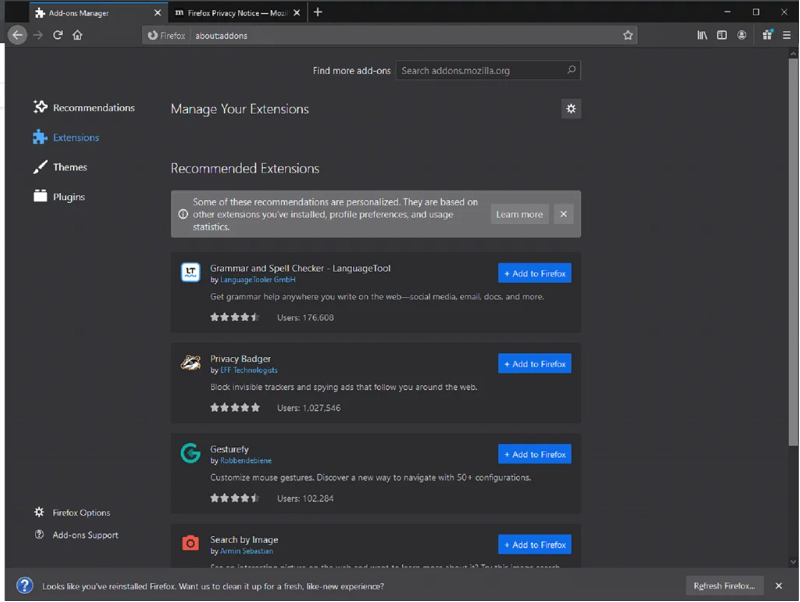
ಮೊದಲು, ಫೈರ್ಫಾಕ್ಸ್ ತೆರೆಯಿರಿ ಮತ್ತು ಮೆನು ಬಟನ್ ಮೇಲೆ ಕ್ಲಿಕ್ ಮಾಡಿ.
ಆಡ್-ಆನ್ಗಳನ್ನು ಆಯ್ಕೆಮಾಡಿ ಮತ್ತು ವಿಸ್ತರಣೆಗಳ ಟ್ಯಾಬ್ ಅನ್ನು ಕ್ಲಿಕ್ ಮಾಡಿ.
ವೆಬ್ ಕಂಪ್ಯಾನಿಯನ್ ಆಡ್-ಆನ್ ಅನಗತ್ಯ ಅಥವಾ ದುರುದ್ದೇಶಪೂರಿತ ಆಡ್-ಆನ್ಗಳನ್ನು ಪತ್ತೆ ಮಾಡಿ ಮತ್ತು ಅವುಗಳನ್ನು ಅಳಿಸಿ.
ಹಂತ 2: ಫೈರ್ಫಾಕ್ಸ್ ಅನ್ನು ರಿಫ್ರೆಶ್ ಮಾಡಿ

ಫೈರ್ಫಾಕ್ಸ್ ಮೆನು ತೆರೆಯಿರಿ ಮತ್ತು ಸಹಾಯದ ಮೇಲೆ ಕ್ಲಿಕ್ ಮಾಡಿ.
ಈಗ, ದೋಷನಿವಾರಣೆ ಮಾಹಿತಿಯನ್ನು ತೆರೆಯಿರಿ.
ಫೈರ್ಫಾಕ್ಸ್ ಅನ್ನು ರಿಫ್ರೆಶ್ ಮಾಡಿ ಮತ್ತು ಆನ್-ಸ್ಕ್ರೀನ್ ಪ್ರಾಂಪ್ಟ್ಗಳನ್ನು ಅನುಸರಿಸಿ.
ಹಂತ 3: ಸಮಸ್ಯೆಪರಿಹರಿಸಲಾಗಿದೆ
ಫೈರ್ಫಾಕ್ಸ್ನ ಮುಖ್ಯ ಪುಟಕ್ಕೆ ಹಿಂತಿರುಗಿ ಮತ್ತು ನಿಮ್ಮ ಡೀಫಾಲ್ಟ್ ಹೋಮ್ ಮತ್ತು ಸರ್ಚ್ ಇಂಜಿನ್ನಂತಹ ಆಡ್-ಅವೇರ್ ವೆಬ್ ಸಹಚರರಿಂದ ಬದಲಾಯಿಸಲಾದ ಸೆಟ್ಟಿಂಗ್ಗಳನ್ನು ಮರುಸ್ಥಾಪಿಸಲಾಗಿದೆಯೇ ಎಂದು ಪರಿಶೀಲಿಸಿ.
Microsoft Edge/Internet Explorer ಗಾಗಿ :
ಹಂತ 1: ಆ್ಯಡ್-ಅವೇರ್ ವೆಬ್ ಕಂಪ್ಯಾನಿಯನ್ ಎಕ್ಸ್ಟೆನ್ಶನ್ ಮತ್ತು ಇತರೆ ಅನಗತ್ಯ ವಿಸ್ತರಣೆಗಳನ್ನು ತೆಗೆದುಹಾಕಿ
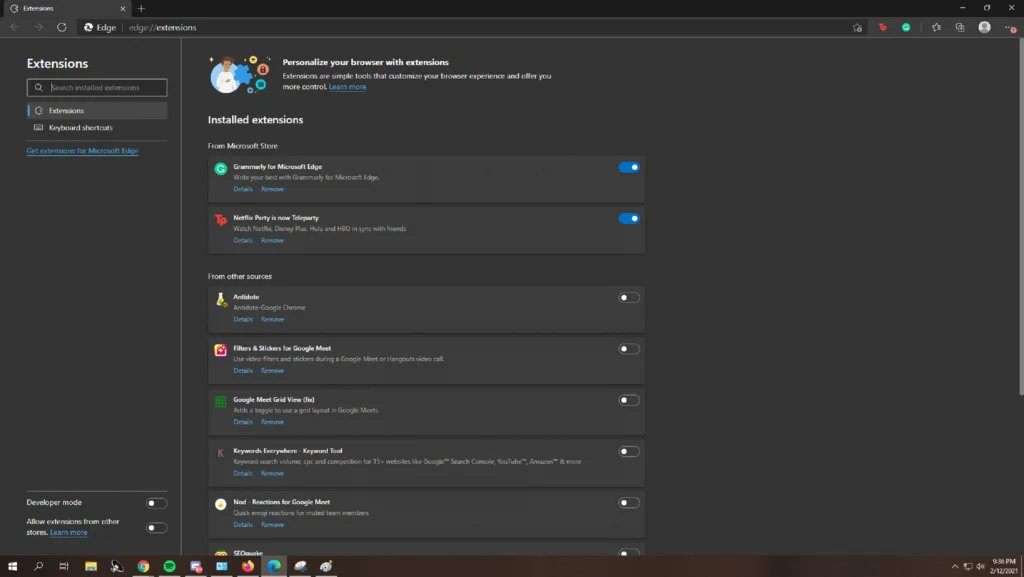
ಮೊದಲು, ಎಡ್ಜ್/ಇಂಟರ್ನೆಟ್ ಎಕ್ಸ್ಪ್ಲೋರರ್ ಅನ್ನು ತೆರೆಯಿರಿ ಮತ್ತು ಮೆನು ಬಟನ್ ಕ್ಲಿಕ್ ಮಾಡಿ.
ಈಗ, ವಿಸ್ತರಣೆಗಳ ಮೇಲೆ ಕ್ಲಿಕ್ ಮಾಡಿ.
ನೀವು ಇನ್ಸ್ಟಾಲ್ ಮಾಡುವುದನ್ನು ಅಥವಾ ಬಳಸುವುದನ್ನು ನೆನಪಿಸಿಕೊಳ್ಳದ ಬ್ರೌಸರ್ ವಿಸ್ತರಣೆಗಳನ್ನು ಅಳಿಸಿ.
ಹಂತ 2: ನಿಮ್ಮ ಸೆಟ್ಟಿಂಗ್ಗಳನ್ನು ಮರುಹೊಂದಿಸಿ

ಕ್ಲಿಕ್ ಮಾಡಿ Microsoft Edge ನಲ್ಲಿ ಮೆನು ಬಟನ್ ಮತ್ತು ಸೆಟ್ಟಿಂಗ್ಗಳನ್ನು ತೆರೆಯಿರಿ.
ಸೆಟ್ಟಿಂಗ್ಗಳನ್ನು ಮರುಹೊಂದಿಸಿ ಟ್ಯಾಬ್ಗೆ ಹೋಗಿ.
ಸೆಟ್ಟಿಂಗ್ಗಳನ್ನು ಅವುಗಳ ಡೀಫಾಲ್ಟ್ ಮೌಲ್ಯಗಳಿಗೆ ಮರುಸ್ಥಾಪಿಸಿ ಮತ್ತು ನಿಮ್ಮ ಬ್ರೌಸರ್ ಸೆಟ್ಟಿಂಗ್ಗಳನ್ನು ಮರುಹೊಂದಿಸಲು ಆನ್-ಸ್ಕ್ರೀನ್ ಪ್ರಾಂಪ್ಟ್ಗಳನ್ನು ಅನುಸರಿಸಿ.
3>
ಹಂತ 3: ಸಮಸ್ಯೆಯನ್ನು ಪರಿಹರಿಸಲಾಗಿದೆ
Microsoft Edge ಅನ್ನು ಬಳಸಲು ಪ್ರಯತ್ನಿಸಿ ಮತ್ತು ನೀವು ಇನ್ನೂ ಯಾದೃಚ್ಛಿಕ ಮುಖಪುಟ ಮತ್ತು ಹುಡುಕಾಟ ಎಂಜಿನ್ಗೆ ಮರುನಿರ್ದೇಶಿಸಬಹುದೇ ಎಂದು ಗಮನಿಸಿ.
Safari ಗಾಗಿ:
ಹಂತ 1: Lavasoft ವೆಬ್ ಕಂಪ್ಯಾನಿಯನ್ ಬ್ರೌಸರ್ ವಿಸ್ತರಣೆಗಳನ್ನು ನಿಷ್ಕ್ರಿಯಗೊಳಿಸಿ
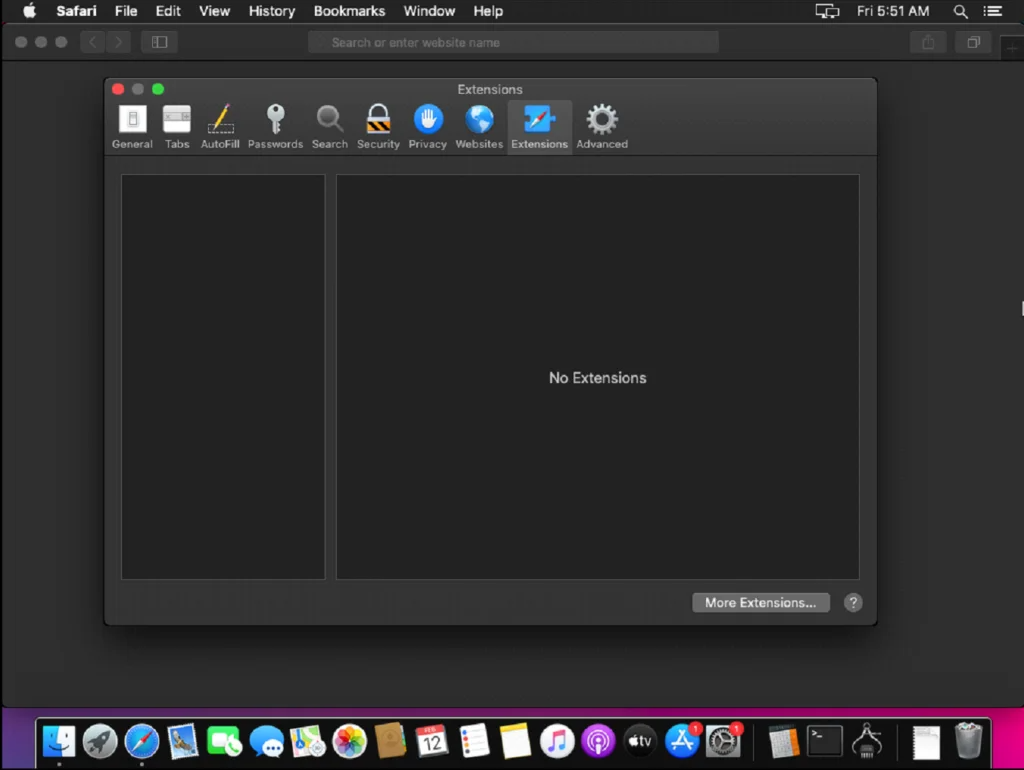
ಮೊದಲು, ನಿಮ್ಮ ಕಂಪ್ಯೂಟರ್ನಲ್ಲಿ Safari ತೆರೆಯಿರಿ.
ಈಗ, ಮೆನು ಬಾರ್ನಿಂದ Safari ಮೇಲೆ ಕ್ಲಿಕ್ ಮಾಡಿ ಮತ್ತು ಆದ್ಯತೆಗಳ ಟ್ಯಾಬ್ ತೆರೆಯಿರಿ.
ವಿಸ್ತರಣೆಗಳ ಟ್ಯಾಬ್ಗೆ ಹೋಗಿ ಮತ್ತು ಅನಗತ್ಯ ಮತ್ತು ದುರುದ್ದೇಶಪೂರಿತ ವಿಸ್ತರಣೆಗಳನ್ನು ಅಳಿಸಿ.
ಹಂತ 2: ನಿಮ್ಮ ಬ್ರೌಸಿಂಗ್ ಡೇಟಾವನ್ನು ತೆರವುಗೊಳಿಸಿ
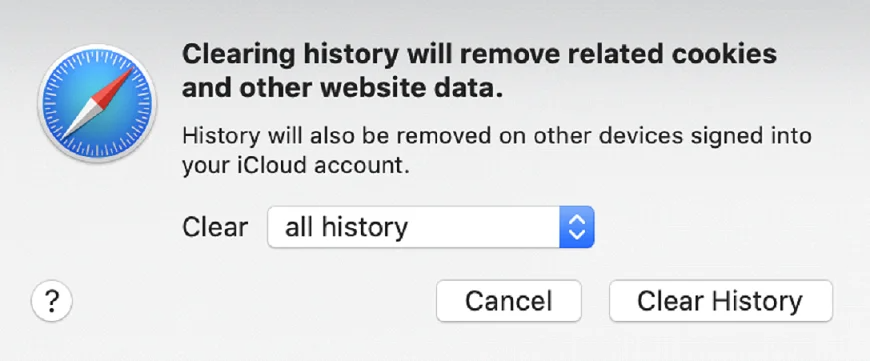
ಮೇಲಿನ ನ್ಯಾವಿಗೇಷನ್ ಬಾರ್ನಿಂದ Safari ಮೇಲೆ ಕ್ಲಿಕ್ ಮಾಡಿ ಮತ್ತು ಇತಿಹಾಸವನ್ನು ತೆರವುಗೊಳಿಸಿ ಆಯ್ಕೆಮಾಡಿ ಮತ್ತು ವೆಬ್ಸೈಟ್ ಡೇಟಾ.
ಗುರಿ ಶ್ರೇಣಿಯನ್ನು ಎಲ್ಲಾ ಇತಿಹಾಸಕ್ಕೆ ಬದಲಾಯಿಸಿ.
ಇತಿಹಾಸವನ್ನು ತೆರವುಗೊಳಿಸು ಬಟನ್ ಅನ್ನು ಒತ್ತಿಮುಂದುವರೆಯಿರಿ.
ಹಂತ 3: ಸಮಸ್ಯೆಯನ್ನು ಪರಿಹರಿಸಲಾಗಿದೆ
Safari ಗೆ ಹಿಂತಿರುಗಿ ಮತ್ತು ನಿಮ್ಮ ಬ್ರೌಸರ್ ನಿಮ್ಮನ್ನು Bing, Yandex ಅಥವಾ ನೀವು ಬಳಸದ ಇತರ ಹುಡುಕಾಟ ಎಂಜಿನ್ಗಳಿಗೆ ಮರುನಿರ್ದೇಶಿಸುತ್ತದೆಯೇ ಎಂದು ನೋಡಿ.
ಪದೇ ಪದೇ ಕೇಳಲಾಗುವ ಪ್ರಶ್ನೆಗಳು
ನಾನು adaware ವೆಬ್ ಕಂಪ್ಯಾನಿಯನ್ ಅನ್ನು ತೆಗೆದುಹಾಕಬೇಕೇ?
Adaware ವೆಬ್ ಕಂಪ್ಯಾನಿಯನ್ ಎನ್ನುವುದು ನಿಮ್ಮ ಕಂಪ್ಯೂಟರ್ ಅನ್ನು ಮಾಲ್ವೇರ್ ಮತ್ತು ಇತರ ಬೆದರಿಕೆಗಳಿಂದ ರಕ್ಷಿಸಲು ಸಹಾಯ ಮಾಡುವ ಸಾಫ್ಟ್ವೇರ್ ಆಗಿದೆ. ಆದಾಗ್ಯೂ, ಕೆಲವು ಬಳಕೆದಾರರು ತಮ್ಮ ಕಂಪ್ಯೂಟರ್ನ ಕಾರ್ಯಕ್ಷಮತೆಯೊಂದಿಗೆ ಸಮಸ್ಯೆಗಳನ್ನು ಉಂಟುಮಾಡಬಹುದು ಎಂದು ವರದಿ ಮಾಡಿದ್ದಾರೆ. ನಿಮ್ಮ ಕಂಪ್ಯೂಟರ್ನ ಕಾರ್ಯಕ್ಷಮತೆಯೊಂದಿಗೆ ನೀವು ಸಮಸ್ಯೆಗಳನ್ನು ಹೊಂದಿದ್ದರೆ, ನೀವು Adaware ವೆಬ್ ಕಂಪ್ಯಾನಿಯನ್ ಅನ್ನು ತೆಗೆದುಹಾಕುವುದನ್ನು ಪರಿಗಣಿಸಬಹುದು.
ಆಡಾವೇರ್ ವೆಬ್ ಕಂಪ್ಯಾನಿಯನ್ ನನ್ನ ಕಂಪ್ಯೂಟರ್ಗೆ ಹೇಗೆ ಬಂತು?
Adaware ವೆಬ್ ಕಂಪ್ಯಾನಿಯನ್ ಒಂದು ಸಂಭಾವ್ಯ ಅನಗತ್ಯ ಪ್ರೋಗ್ರಾಂ ಆಗಿರಬಹುದು ನಿಮ್ಮ ಅರಿವಿಲ್ಲದೆ ನಿಮ್ಮ ಕಂಪ್ಯೂಟರ್ನಲ್ಲಿ ಸ್ಥಾಪಿಸಿ. ಇದನ್ನು ಸಾಮಾನ್ಯವಾಗಿ ನೀವು ಇಂಟರ್ನೆಟ್ನಿಂದ ಡೌನ್ಲೋಡ್ ಮಾಡುವ ಇತರ ಉಚಿತ ಪ್ರೋಗ್ರಾಂಗಳೊಂದಿಗೆ ಸಂಯೋಜಿಸಲಾಗುತ್ತದೆ. ಒಮ್ಮೆ ಸ್ಥಾಪಿಸಿದ ನಂತರ, ಅದು ನಿಮ್ಮ ವೆಬ್ ಬ್ರೌಸರ್ನಲ್ಲಿ ಜಾಹೀರಾತುಗಳನ್ನು ಪ್ರದರ್ಶಿಸುತ್ತದೆ ಮತ್ತು ನಿಮ್ಮ ಕಂಪ್ಯೂಟರ್ ಅನ್ನು ನಿಧಾನಗೊಳಿಸುತ್ತದೆ. Adaware ವೆಬ್ ಕಂಪ್ಯಾನಿಯನ್ ವೈರಸ್ ಅಥವಾ ಮಾಲ್ವೇರ್ ಅಲ್ಲ ಎಂಬುದನ್ನು ಗಮನಿಸುವುದು ಮುಖ್ಯವಾಗಿದೆ.
adaware ವೆಬ್ ಕಂಪ್ಯಾನಿಯನ್ ಅಗತ್ಯವಿದೆಯೇ?
Adaware Web Companion ಎಂಬುದು ಬಳಕೆದಾರರಿಗೆ ನೈಜ-ಸಮಯದ ರಕ್ಷಣೆಯನ್ನು ಒದಗಿಸುವ ಪ್ರೋಗ್ರಾಂ ಆಗಿದೆ ಆನ್ಲೈನ್ ಬೆದರಿಕೆಗಳು. ನಿಮ್ಮ ಕಂಪ್ಯೂಟರ್ ಮತ್ತು ವೈಯಕ್ತಿಕ ಮಾಹಿತಿಯ ಸುರಕ್ಷತೆಯನ್ನು ಖಚಿತಪಡಿಸಿಕೊಳ್ಳುವುದು ಅವಶ್ಯಕ.
ಆಡಾವೇರ್ ವೆಬ್ ಕಂಪ್ಯಾನಿಯನ್ ಅನ್ನು ಅನ್ಇನ್ಸ್ಟಾಲ್ ಮಾಡುವುದು ಹೇಗೆ?
Adaware ವೆಬ್ ಕಂಪ್ಯಾನಿಯನ್ ಅನ್ನು ಅನ್ಇನ್ಸ್ಟಾಲ್ ಮಾಡಲು, ನಿಯಂತ್ರಣ ಫಲಕವನ್ನು ತೆರೆಯಿರಿ ಮತ್ತು “ಸೇರಿಸು ಅಥವಾ ತೆಗೆದುಹಾಕಿ” ಕ್ಲಿಕ್ ಮಾಡಿ ಕಾರ್ಯಕ್ರಮಗಳು." ಅಡಾವೇರ್ ವೆಬ್ ಕಂಪ್ಯಾನಿಯನ್ ಅನ್ನು ಹುಡುಕಿಸ್ಥಾಪಿಸಲಾದ ಪ್ರೋಗ್ರಾಂಗಳ ಪಟ್ಟಿಯಲ್ಲಿ ಮತ್ತು "ಅಸ್ಥಾಪಿಸು" ಕ್ಲಿಕ್ ಮಾಡಿ. ಅನ್ಇನ್ಸ್ಟಾಲೇಶನ್ ಪ್ರಕ್ರಿಯೆಯನ್ನು ಪೂರ್ಣಗೊಳಿಸಲು ಪ್ರಾಂಪ್ಟ್ಗಳನ್ನು ಅನುಸರಿಸಿ.
ನನ್ನ ಕಂಪ್ಯೂಟರ್ನಲ್ಲಿ ಜಾಹೀರಾತು ಅರಿವು ವೆಬ್ ಕಂಪ್ಯಾನಿಯನ್ ಅನ್ನು ಹೇಗೆ ಸ್ಥಾಪಿಸಲಾಯಿತು?
ಜಾಹೀರಾತು ಅವೇರ್ ವೆಬ್ ಕಂಪ್ಯಾನಿಯನ್ ಎನ್ನುವುದು ನಿಮಗೆ ವರ್ಧಿತ ಭದ್ರತೆಯನ್ನು ಒದಗಿಸಲು ನಿಮ್ಮ ಕಂಪ್ಯೂಟರ್ನಲ್ಲಿ ಸ್ಥಾಪಿಸಲಾದ ಪ್ರೋಗ್ರಾಂ ಆಗಿದೆ ವೆಬ್ ಬ್ರೌಸ್ ಮಾಡುವಾಗ ವೈಶಿಷ್ಟ್ಯಗಳು. ನೀವು ಭೇಟಿ ನೀಡುವ ವೆಬ್ಸೈಟ್ಗಳನ್ನು ಸ್ಕ್ಯಾನ್ ಮಾಡುವ ಮೂಲಕ ಮತ್ತು ಯಾವುದೇ ಸಂಭಾವ್ಯ ಅಪಾಯಗಳನ್ನು ಗುರುತಿಸುವ ಮೂಲಕ ಮಾಲ್ವೇರ್ ಮತ್ತು ಇತರ ಆನ್ಲೈನ್ ಬೆದರಿಕೆಗಳಿಂದ ನಿಮ್ಮನ್ನು ರಕ್ಷಿಸಲು ಈ ಪ್ರೋಗ್ರಾಂ ಅನ್ನು ವಿನ್ಯಾಸಗೊಳಿಸಲಾಗಿದೆ. Ad Aware Web Companion ಅನ್ನು ನಿಮ್ಮ ಕಂಪ್ಯೂಟರ್ನಲ್ಲಿ ಸ್ವಯಂಚಾಲಿತವಾಗಿ ಸ್ಥಾಪಿಸಲಾಗಿದೆ ಮತ್ತು ಅದನ್ನು ಸ್ಥಾಪಿಸಲು ನೀವು ಯಾವುದೇ ಕ್ರಮವನ್ನು ತೆಗೆದುಕೊಳ್ಳುವ ಅಗತ್ಯವಿಲ್ಲ.
lavasoft ವೆಬ್ ಕಂಪ್ಯಾನಿಯನ್ ದುರುದ್ದೇಶಪೂರಿತ ವೆಬ್ಸೈಟ್ಗಳನ್ನು ನಿರ್ಬಂಧಿಸುತ್ತದೆಯೇ?
Lavasoft ವೆಬ್ ಕಂಪ್ಯಾನಿಯನ್ ದುರುದ್ದೇಶಪೂರಿತ ವೆಬ್ಸೈಟ್ಗಳನ್ನು ನಿರ್ಬಂಧಿಸುತ್ತದೆ ಅವರು ಹಾನಿ ಮಾಡುವ ಮೊದಲು ಸಂಭಾವ್ಯ ಬೆದರಿಕೆಗಳನ್ನು ಗುರುತಿಸುವ ಮತ್ತು ತೆಗೆದುಹಾಕುವ ಮೂಲಕ. ಅಸುರಕ್ಷಿತ ಚಟುವಟಿಕೆಯ ಚಿಹ್ನೆಗಳಿಗಾಗಿ ನಿಮ್ಮ ಕಂಪ್ಯೂಟರ್ ಅನ್ನು ನಿರಂತರವಾಗಿ ಸ್ಕ್ಯಾನ್ ಮಾಡುವ ಮೂಲಕ ಮತ್ತು ನಂತರ ನಿಮ್ಮನ್ನು ರಕ್ಷಿಸಲು ಕ್ರಮ ತೆಗೆದುಕೊಳ್ಳುವ ಮೂಲಕ ಇದನ್ನು ಮಾಡುತ್ತದೆ. ಆನ್ಲೈನ್ನಲ್ಲಿ ಸುರಕ್ಷಿತವಾಗಿರಲು ಬಯಸುವ ಯಾರಿಗಾದರೂ ಇದು ಅಮೂಲ್ಯವಾದ ಸಾಧನವಾಗಿದೆ.
lavasoft ನ ಭದ್ರತಾ ಕಾರ್ಯಕ್ರಮದ ಉಚಿತ ಆವೃತ್ತಿ ಇದೆಯೇ?
Lavasoft ನ ಭದ್ರತಾ ಕಾರ್ಯಕ್ರಮದ ಉಚಿತ ಆವೃತ್ತಿಯು ಅವರ ಮೂಲಕ ಡೌನ್ಲೋಡ್ ಮಾಡಲು ಲಭ್ಯವಿದೆ ಜಾಲತಾಣ. ಈ ಪ್ರೋಗ್ರಾಂ ಮಾಲ್ವೇರ್ ಮತ್ತು ಇತರ ಬೆದರಿಕೆಗಳ ವಿರುದ್ಧ ಮೂಲಭೂತ ರಕ್ಷಣೆ ನೀಡುತ್ತದೆ. ಆದಾಗ್ಯೂ, ಇದು ಪ್ರೋಗ್ರಾಂನ ಪಾವತಿಸಿದ ಆವೃತ್ತಿಯಂತೆ ಅದೇ ಮಟ್ಟದ ರಕ್ಷಣೆಯನ್ನು ಒದಗಿಸುವುದಿಲ್ಲ.

